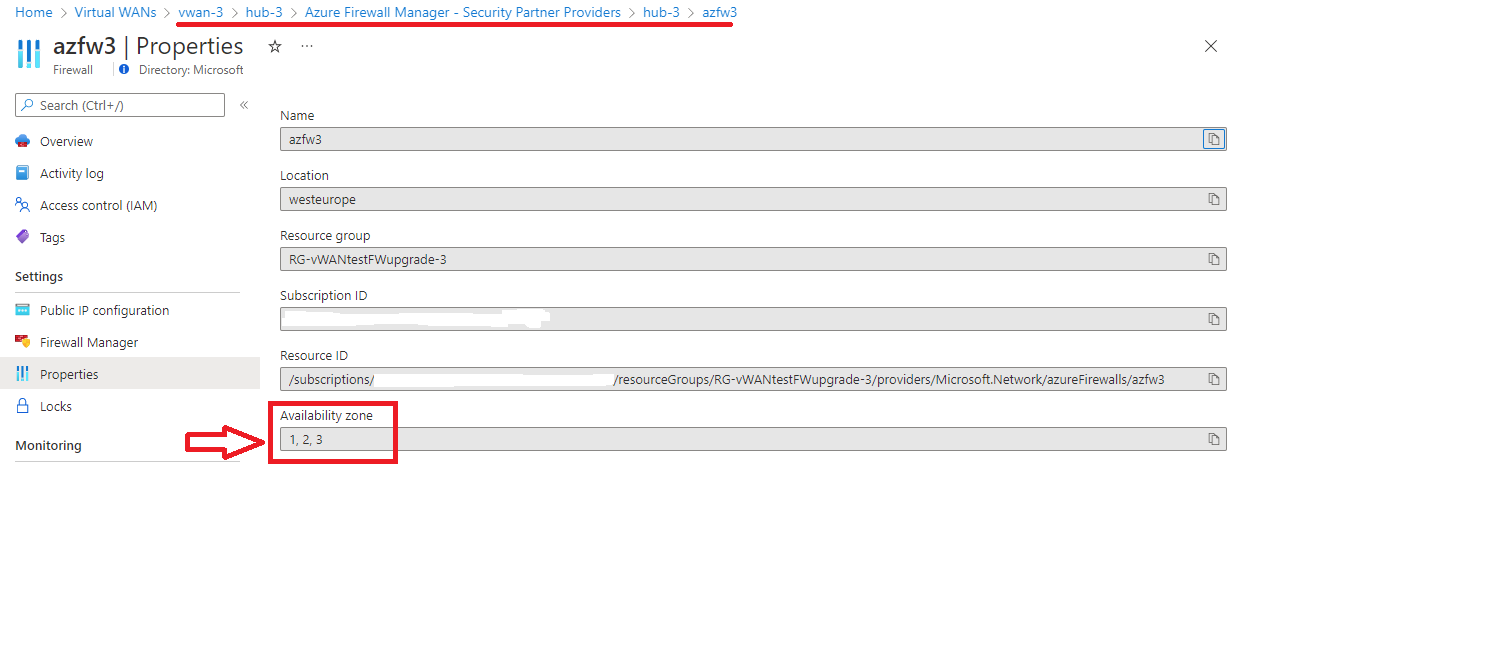Kurz: Zabezpečení virtuálního centra pomocí Azure PowerShellu
V tomto kurzu vytvoříte instanci virtual WAN s virtuálním centrem v jedné oblasti a nasadíte bránu Azure Firewall ve virtuálním centru pro zabezpečení připojení. V tomto příkladu předvedete zabezpečené připojení mezi virtuálními sítěmi. Virtuální zabezpečené centrum podporuje také provoz mezi virtuálními sítěmi a pobočkami typu site-to-site, point-to-site nebo ExpressRoute.
V tomto kurzu se naučíte:
- Nasazení virtuální sítě WAN
- Nasazení služby Azure Firewall a konfigurace vlastního směrování
- Test připojení
Důležité
Virtual WAN je kolekce center a služeb zpřístupněných v rámci centra. Můžete nasadit tolik virtuálních WAN, kolik potřebujete. V centru Virtual WAN existuje několik služeb, jako je VPN, ExpressRoute atd. Každá z těchto služeb se automaticky nasadí napříč zónami dostupnosti s výjimkou služby Azure Firewall, pokud tato oblast podporuje zóny dostupnosti. Pokud chcete upgradovat stávající centrum Azure Virtual WAN na zabezpečené centrum a používat zóny dostupnosti služby Azure Firewall, musíte použít Azure PowerShell, jak je popsáno dále v tomto článku.
Požadavky
Pokud ještě nemáte předplatné Azure, vytvořte si napřed bezplatný účet.
PowerShell 7
Tento kurz vyžaduje místní spuštění Azure PowerShellu v PowerShellu 7. Pokud chcete nainstalovat PowerShell 7, přečtěte si téma Migrace z Prostředí Windows PowerShell 5.1 na PowerShell 7.
Verze modulu Az.Network musí být 4.17.0 nebo vyšší.
Přihlášení k Azure
Connect-AzAccount
Select-AzSubscription -Subscription "<sub name>"
Počáteční nasazení služby Virtual WAN
V prvním kroku je potřeba nastavit některé proměnné a vytvořit skupinu prostředků, instanci virtuální sítě WAN a virtuální centrum:
# Variable definition
$RG = "vwan-rg"
$Location = "westeurope"
$VwanName = "vwan"
$HubName = "hub1"
$FirewallTier = "Standard" # or "Premium"
# Create Resource Group, Virtual WAN and Virtual Hub
New-AzResourceGroup -Name $RG -Location $Location
$Vwan = New-AzVirtualWan -Name $VwanName -ResourceGroupName $RG -Location $Location -AllowVnetToVnetTraffic -AllowBranchToBranchTraffic -VirtualWANType "Standard"
$Hub = New-AzVirtualHub -Name $HubName -ResourceGroupName $RG -VirtualWan $Vwan -Location $Location -AddressPrefix "192.168.1.0/24" -Sku "Standard"
Vytvořte dvě virtuální sítě a připojte je k centru jako paprsky:
# Create Virtual Network
$Spoke1 = New-AzVirtualNetwork -Name "spoke1" -ResourceGroupName $RG -Location $Location -AddressPrefix "10.1.1.0/24"
$Spoke2 = New-AzVirtualNetwork -Name "spoke2" -ResourceGroupName $RG -Location $Location -AddressPrefix "10.1.2.0/24"
# Connect Virtual Network to Virtual WAN
$Spoke1Connection = New-AzVirtualHubVnetConnection -ResourceGroupName $RG -ParentResourceName $HubName -Name "spoke1" -RemoteVirtualNetwork $Spoke1 -EnableInternetSecurityFlag $True
$Spoke2Connection = New-AzVirtualHubVnetConnection -ResourceGroupName $RG -ParentResourceName $HubName -Name "spoke2" -RemoteVirtualNetwork $Spoke2 -EnableInternetSecurityFlag $True
V tuto chvíli máte plně funkční virtual WAN poskytující připojení typu any-to-any. Pokud ho chcete vylepšit zabezpečením, musíte nasadit bránu Azure Firewall do každého virtuálního centra. Zásady brány firewall je možné použít k efektivní správě instance služby Azure Firewall virtuální sítě WAN. Proto se v tomto příkladu vytvoří i zásada brány firewall:
# New Firewall Policy
$FWPolicy = New-AzFirewallPolicy -Name "VwanFwPolicy" -ResourceGroupName $RG -Location $Location
# New Firewall Public IP
$AzFWPIPs = New-AzFirewallHubPublicIpAddress -Count 1
$AzFWHubIPs = New-AzFirewallHubIpAddress -PublicIP $AzFWPIPs
# New Firewall
$AzFW = New-AzFirewall -Name "azfw1" -ResourceGroupName $RG -Location $Location `
-VirtualHubId $Hub.Id -FirewallPolicyId $FWPolicy.Id `
-SkuName "AZFW_Hub" -HubIPAddress $AzFWHubIPs `
-SkuTier $FirewallTier
Poznámka:
Následující příkaz pro vytvoření brány firewall nepoužívá zóny dostupnosti. Pokud chcete tuto funkci použít, vyžaduje se další parametr -Zone . Příklad najdete v části upgrade na konci tohoto článku.
Povolení protokolování ze služby Azure Firewall do služby Azure Monitor je volitelné, ale v tomto příkladu použijete protokoly brány firewall k ověření, že provoz prochází bránou firewall:
# Optionally, enable logging of Azure Firewall to Azure Monitor
$LogWSName = "vwan-" + (Get-Random -Maximum 99999) + "-" + $RG
$LogWS = New-AzOperationalInsightsWorkspace -Location $Location -Name $LogWSName -Sku Standard -ResourceGroupName $RG
Set-AzDiagnosticSetting -ResourceId $AzFW.Id -Enabled $True -Category AzureFirewallApplicationRule, AzureFirewallNetworkRule -WorkspaceId $LogWS.ResourceId
Nasazení služby Azure Firewall a konfigurace vlastního směrování
Poznámka:
Toto je konfigurace nasazená při zabezpečování připojení z webu Azure Portal pomocí Azure Firewall Manageru, když je nastavení Inter-Hub nastaveno na zakázáno. Pokyny ke konfiguraci směrování pomocí PowerShellu, když je možnost Inter-Hub nastavená na povolenou, najdete v tématu Povolení záměru směrování.
Teď máte v centru bránu Azure Firewall, ale přesto potřebujete upravit směrování, aby služba Virtual WAN odesílala provoz z virtuálních sítí a z větví přes bránu firewall. Provedete to ve dvou krocích:
- Nakonfigurujte všechna připojení virtuální sítě (a připojení větví, pokud existují) tak, aby se šířila do
Nonesměrovací tabulky. Výsledkem této konfigurace je, že ostatní virtuální sítě a větve se nebudou učit jejich předpony, a proto nemá směrování, aby se k nim dostaly. - Teď můžete do
Defaultsměrovací tabulky vložit statické trasy (ve výchozím nastavení jsou přidružené všechny virtuální sítě a větve), aby se veškerý provoz odesílal do služby Azure Firewall.
Začněte prvním krokem a nakonfigurujte připojení virtuální sítě tak, aby se šířily do None směrovací tabulky:
# Configure Virtual Network connections in hub to propagate to None
$VnetRoutingConfig = $Spoke1Connection.RoutingConfiguration # We take $Spoke1Connection as baseline for the future vnet config, all vnets will have an identical config
$NoneRT = Get-AzVhubRouteTable -ResourceGroupName $RG -HubName $HubName -Name "noneRouteTable"
$NewPropRT = @{}
$NewPropRT.Add('Id', $NoneRT.Id)
$PropRTList = @()
$PropRTList += $NewPropRT
$VnetRoutingConfig.PropagatedRouteTables.Ids = $PropRTList
$VnetRoutingConfig.PropagatedRouteTables.Labels = @()
$Spoke1Connection = Update-AzVirtualHubVnetConnection -ResourceGroupName $RG -ParentResourceName $HubName -Name "spoke1" -RoutingConfiguration $VnetRoutingConfig
$Spoke2Connection = Update-AzVirtualHubVnetConnection -ResourceGroupName $RG -ParentResourceName $HubName -Name "spoke2" -RoutingConfiguration $VnetRoutingConfig
Teď můžete pokračovat druhým krokem a přidat statické trasy do Default směrovací tabulky. V tomto příkladu použijete výchozí konfiguraci, kterou Azure Firewall Manager vygeneruje při zabezpečení připojení ve službě Virtual WAN, ale můžete změnit seznam předpon ve statické trase tak, aby vyhovoval vašim konkrétním požadavkům:
# Create static routes in default Route table
$AzFWId = $(Get-AzVirtualHub -ResourceGroupName $RG -name $HubName).AzureFirewall.Id
$AzFWRoute = New-AzVHubRoute -Name "all_traffic" -Destination @("0.0.0.0/0", "10.0.0.0/8", "172.16.0.0/12", "192.168.0.0/16") -DestinationType "CIDR" -NextHop $AzFWId -NextHopType "ResourceId"
$DefaultRT = Update-AzVHubRouteTable -Name "defaultRouteTable" -ResourceGroupName $RG -VirtualHubName $HubName -Route @($AzFWRoute)
Poznámka:
Řetězec "all_traffic" jako hodnota parametru "-Name" ve výše uvedeném příkazu New-AzVHubRoute má zvláštní význam: pokud použijete tento přesný řetězec, konfigurace použitá v tomto článku se správně projeví na webu Azure Portal (Firewall Manager -> Virtual Hubs --> [Vaše centrum] --> Konfigurace zabezpečení). Pokud se použije jiný název, použije se požadovaná konfigurace, ale neprojeví se na webu Azure Portal.
Povolení záměru směrování
Pokud chcete odesílat provoz mezi rozbočovači a mezi oblastmi přes Azure Firewall nasazený v centru Virtual WAN, můžete místo toho povolit funkci záměru směrování. Další informace o záměru směrování najdete v dokumentaci ke záměru směrování.
Poznámka:
Toto je konfigurace nasazená při zabezpečení připojení z webu Azure Portal pomocí Azure Firewall Manageru, když je nastavení Interhub nastaveno na povolenou.
# Get the Azure Firewall resource ID
$AzFWId = $(Get-AzVirtualHub -ResourceGroupName <thname> -name $HubName).AzureFirewall.Id
# Create routing policy and routing intent
$policy1 = New-AzRoutingPolicy -Name "PrivateTraffic" -Destination @("PrivateTraffic") -NextHop $firewall.Id
$policy2 = New-AzRoutingPolicy -Name "PublicTraffic" -Destination @("Internet") -NextHop $firewall.Id
New-AzRoutingIntent -ResourceGroupName "<rgname>" -VirtualHubName "<hubname>" -Name "hubRoutingIntent" -RoutingPolicy @($policy1, $policy2)
Pokud ve službě Virtual WAN používáte předpony, které nejsou RFC1918, například 40.0.0.0/24 ve virtuální síti nebo místně, přidejte do výchozí tabulkyRouteTable další trasu po dokončení konfigurace záměru směrování. Nezapomeňte tuto trasu pojmenovat jako private_traffic. Pokud je trasa pojmenovaná jinak, použije se požadovaná konfigurace, ale neprojeví se na webu Azure Portal.
# Get the defaultRouteTable
$defaultRouteTable = Get-AzVHubRouteTable -ResourceGroupName routingIntent-Demo -HubName wus_hub1 -Name defaultRouteTable
# Get the routes automatically created by routing intent. If private routing policy is enabled, this is the route named _policy_PrivateTraffic. If internet routing policy is enabled, this is the route named _policy_InternetTraffic.
$privatepolicyroute = $defaultRouteTable.Routes[1]
# Create new route named private_traffic for non-RFC1918 prefixes
$private_traffic = New-AzVHubRoute -Name "private-traffic" -Destination @("30.0.0.0/24") -DestinationType "CIDR" -NextHop $AzFWId -NextHopType ResourceId
# Create new routes for route table
$newroutes = @($privatepolicyroute, $private_traffic)
# Update route table
Update-AzVHubRouteTable -ResourceGroupName <rgname> -ParentResourceName <hubname> -Name defaultRouteTable -Route $newroutes
Test připojení
Teď máte plně funkční zabezpečené centrum. K otestování připojení potřebujete jeden virtuální počítač v každé paprskové virtuální síti připojené k centru:
# Create VMs in spokes for testing
$VMLocalAdminUser = "lab-user"
$VMLocalAdminSecurePassword = ConvertTo-SecureString -AsPlainText -Force
$VMCredential = New-Object System.Management.Automation.PSCredential ($VMLocalAdminUser, $VMLocalAdminSecurePassword);
$VMSize = "Standard_B2ms"
# Spoke1
$Spoke1 = Get-AzVirtualNetwork -ResourceGroupName $RG -Name "spoke1"
Add-AzVirtualNetworkSubnetConfig -Name "vm" -VirtualNetwork $Spoke1 -AddressPrefix "10.1.1.0/26"
$Spoke1 | Set-AzVirtualNetwork
$VM1 = New-AzVM -Name "spoke1-vm" -ResourceGroupName $RG -Location $Location `
-Image "UbuntuLTS" -credential $VMCredential `
-VirtualNetworkName "spoke1" -SubnetName "vm" -PublicIpAddressName "spoke1-pip"
$NIC1 = Get-AzNetworkInterface -ResourceId $($VM1.NetworkProfile.NetworkInterfaces[0].Id)
$Spoke1VMPrivateIP = $NIC1.IpConfigurations[0].PrivateIpAddress
$Spoke1VMPIP = $(Get-AzPublicIpAddress -ResourceGroupName $RG -Name "spoke1-pip")
# Spoke2
$Spoke2 = Get-AzVirtualNetwork -ResourceGroupName $RG -Name "spoke2"
Add-AzVirtualNetworkSubnetConfig -Name "vm" -VirtualNetwork $Spoke2 -AddressPrefix "10.1.2.0/26"
$Spoke2 | Set-AzVirtualNetwork
$VM2 = New-AzVM -Name "spoke2-vm" -ResourceGroupName $RG -Location $Location `
-Image "UbuntuLTS" -credential $VMCredential `
-VirtualNetworkName "spoke2" -SubnetName "vm" -PublicIpAddressName "spoke2-pip"
$NIC2 = Get-AzNetworkInterface -ResourceId $($VM2.NetworkProfile.NetworkInterfaces[0].Id)
$Spoke2VMPrivateIP = $NIC2.IpConfigurations[0].PrivateIpAddress
$Spoke2VMPIP = $(Get-AzPublicIpAddress -ResourceGroupName $RG -Name "spoke2-pip")
Výchozí konfigurací v zásadách brány firewall je vypustit všechno. Proto je potřeba nakonfigurovat některá pravidla. Začněte pravidly DNAT, aby testovací virtuální počítače byly přístupné přes veřejnou IP adresu brány firewall:
# Adding DNAT rules for virtual machines in the spokes
$AzFWPublicAddress = $AzFW.HubIPAddresses.PublicIPs.Addresses[0].Address
$NATRuleSpoke1 = New-AzFirewallPolicyNatRule -Name "Spoke1SSH" -Protocol "TCP" `
-SourceAddress "*" -DestinationAddress $AzFWPublicAddress -DestinationPort 10001 `
-TranslatedAddress $Spoke1VMPrivateIP -TranslatedPort 22
$NATRuleSpoke2 = New-AzFirewallPolicyNatRule -Name "Spoke2SSH" -Protocol "TCP" `
-SourceAddress "*" -DestinationAddress $AzFWPublicAddress -DestinationPort 10002 `
-TranslatedAddress $Spoke2VMPrivateIP -TranslatedPort 22
$NATCollection = New-AzFirewallPolicyNatRuleCollection -Name "SSH" -Priority 100 `
-Rule @($NATRuleSpoke1, $NATRuleSpoke2) -ActionType "Dnat"
$NATGroup = New-AzFirewallPolicyRuleCollectionGroup -Name "NAT" -Priority 100 -RuleCollection $NATCollection -FirewallPolicyObject $FWPolicy
Teď můžete nakonfigurovat některá ukázková pravidla. Definujte síťové pravidlo, které povoluje provoz SSH a pravidlo aplikace, které umožňuje přístup k internetu k plně kvalifikovanému názvu ifconfig.codomény . Tato adresa URL vrátí zdrojovou IP adresu, kterou uvidí v požadavku HTTP:
# Add Network Rule
$SSHRule = New-AzFirewallPolicyNetworkRule -Name PermitSSH -Protocol TCP `
-SourceAddress "10.0.0.0/8" -DestinationAddress "10.0.0.0/8" -DestinationPort 22
$NetCollection = New-AzFirewallPolicyFilterRuleCollection -Name "Management" -Priority 100 -ActionType Allow -Rule $SSHRule
$NetGroup = New-AzFirewallPolicyRuleCollectionGroup -Name "Management" -Priority 200 -RuleCollection $NetCollection -FirewallPolicyObject $FWPolicy
# Add Application Rule
$ifconfigRule = New-AzFirewallPolicyApplicationRule -Name PermitIfconfig -SourceAddress "10.0.0.0/8" -TargetFqdn "ifconfig.co" -Protocol "http:80","https:443"
$AppCollection = New-AzFirewallPolicyFilterRuleCollection -Name "TargetURLs" -Priority 300 -ActionType Allow -Rule $ifconfigRule
$NetGroup = New-AzFirewallPolicyRuleCollectionGroup -Name "TargetURLs" -Priority 300 -RuleCollection $AppCollection -FirewallPolicyObject $FWPolicy
Před odesláním jakéhokoli provozu můžete zkontrolovat efektivní trasy virtuálních počítačů. Měly by obsahovat předpony získané ze služby Virtual WAN (0.0.0.0/0 plus RFC1918), ale ne předponu druhého paprsku:
# Check effective routes in the VM NIC in spoke 1
# Note that 10.1.2.0/24 (the prefix for spoke2) should not appear
Get-AzEffectiveRouteTable -ResourceGroupName $RG -NetworkInterfaceName $NIC1.Name | ft
# Check effective routes in the VM NIC in spoke 2
# Note that 10.1.1.0/24 (the prefix for spoke1) should not appear
Get-AzEffectiveRouteTable -ResourceGroupName $RG -NetworkInterfaceName $NIC2.Name | ft
Teď vygenerujte provoz z jednoho virtuálního počítače do druhého a ověřte, že se v bráně Azure Firewall zahodí. V následujících příkazech SSH musíte přijmout otisky prstů virtuálních počítačů a zadat heslo, které jste definovali při vytváření virtuálních počítačů. V tomto příkladu budete odesílat pět paketů s žádostí o odezvu PROTOKOLU ICMP z virtuálního počítače v paprsku1 do paprsku 2 a navíc pomocí nástroje nc Linuxu (s -vz příznaky, které odešle pouze žádost o připojení a zobrazí výsledek), odešle pokus o připojení na portu 22. Měl by se zobrazit neúspěšný příkaz ping a pokus o připojení TCP na portu 22 proběhne úspěšně, protože je povolený pravidlem sítě, které jste nakonfigurovali dříve:
# Connect to one VM and ping the other. It should not work, because the firewall should drop the traffic, since no rule for ICMP is configured
ssh $AzFWPublicAddress -p 10001 -l $VMLocalAdminUser "ping $Spoke2VMPrivateIP -c 5"
# Connect to one VM and send a TCP request on port 22 to the other. It should work, because the firewall is configured to allow SSH traffic (port 22)
ssh $AzFWPublicAddress -p 10001 -l $VMLocalAdminUser "nc -vz $Spoke2VMPrivateIP 22"
Můžete také ověřit internetový provoz. Požadavky HTTP prostřednictvím nástroje curl na plně kvalifikovaný název domény, který jste povolili v zásadách brány firewall (ifconfig.co), by měly fungovat, ale požadavky HTTP na jakýkoli jiný cíl by měly selhat (v tomto příkladu testujete pomocí bing.com):
# This HTTP request should succeed, since it is allowed in an app rule in the AzFW, and return the public IP of the FW
ssh $AzFWPublicAddress -p 10001 -l $VMLocalAdminUser "curl -s4 ifconfig.co"
# This HTTP request should fail, since the FQDN bing.com is not in any app rule in the firewall policy
ssh $AzFWPublicAddress -p 10001 -l $VMLocalAdminUser "curl -s4 bing.com"
Nejjednodušší způsob, jak ověřit, že brány firewall zahodí pakety, je zkontrolovat protokoly. Vzhledem k tomu, že jste nakonfigurovali bránu Azure Firewall tak, aby odesílala protokoly do služby Azure Monitor, můžete k načtení příslušných protokolů ze služby Azure Monitor použít dotazovací jazyk Kusto:
Poznámka:
Zobrazení protokolů do služby Azure Monitor může trvat přibližně 1 minutu.
# Getting Azure Firewall network rule Logs
$LogWS = Get-AzOperationalInsightsWorkspace -ResourceGroupName $RG
$LogQuery = 'AzureDiagnostics
| where Category == "AzureFirewallNetworkRule"
| where TimeGenerated >= ago(5m)
| parse msg_s with Protocol " request from " SourceIP ":" SourcePortInt:int " to " TargetIP ":" TargetPortInt:int *
| parse msg_s with * ". Action: " Action1a
| parse msg_s with * " was " Action1b " to " NatDestination
| parse msg_s with Protocol2 " request from " SourceIP2 " to " TargetIP2 ". Action: " Action2
| extend SourcePort = tostring(SourcePortInt),TargetPort = tostring(TargetPortInt)
| extend Action = case(Action1a == "", case(Action1b == "",Action2,Action1b), Action1a),Protocol = case(Protocol == "", Protocol2, Protocol),SourceIP = case(SourceIP == "", SourceIP2, SourceIP),TargetIP = case(TargetIP == "", TargetIP2, TargetIP),SourcePort = case(SourcePort == "", "N/A", SourcePort),TargetPort = case(TargetPort == "", "N/A", TargetPort),NatDestination = case(NatDestination == "", "N/A", NatDestination)
| project TimeGenerated, Protocol, SourceIP,SourcePort,TargetIP,TargetPort,Action, NatDestination, Resource
| take 25 '
$(Invoke-AzOperationalInsightsQuery -Workspace $LogWS -Query $LogQuery).Results | ft
V předchozím příkazu byste měli vidět různé položky:
- Vaše připojení SSH je DNAT'ed
- Zahozené pakety ICMP mezi virtuálními počítači v paprskech (10.1.1.4 a 10.1.2.4)
- Povolená připojení SSH mezi virtuálními počítači v paprskech
Tady je ukázkový výstup vytvořený výše uvedeným příkazem:
TimeGenerated Protocol SourceIP SourcePort TargetIP TargetPort Action NatDestination Resource
------------- -------- -------- ---------- -------- ---------- ------ -------------- --------
2020-10-04T20:53:02.41Z TCP 109.125.122.99 62281 51.105.224.44 10001 DNAT'ed 10.1.1.4:22 AZFW1
2020-10-04T20:53:07.045Z TCP 10.1.1.4 35932 10.1.2.4 22 Allow N/A AZFW1
2020-10-04T20:53:50.119Z TCP 109.125.122.99 62293 51.105.224.44 10001 DNAT'ed 10.1.2.4:22 AZFW1
2020-10-04T20:52:47.475Z TCP 109.125.122.99 62273 51.105.224.44 10001 DNAT'ed 10.1.2.4:22 AZFW1
2020-10-04T20:51:04.682Z TCP 109.125.122.99 62200 51.105.224.44 10001 DNAT'ed 10.1.2.4:22 AZFW1
2020-10-04T20:51:17.031Z ICMP Type=8 10.1.1.4 N/A 10.1.2.4 N/A Deny N/A AZFW1
2020-10-04T20:51:18.049Z ICMP Type=8 10.1.1.4 N/A 10.1.2.4 N/A Deny N/A AZFW1
2020-10-04T20:51:19.075Z ICMP Type=8 10.1.1.4 N/A 10.1.2.4 N/A Deny N/A AZFW1
2020-10-04T20:51:20.097Z ICMP Type=8 10.1.1.4 N/A 10.1.2.4 N/A Deny N/A AZFW1
2020-10-04T20:51:21.121Z ICMP Type=8 10.1.1.4 N/A 10.1.2.4 N/A Deny N/A AZFW1
2020-10-04T20:52:52.356Z TCP 10.1.1.4 53748 10.1.2.4 22 Allow N/A AZFW1
Pokud chcete zobrazit protokoly pro pravidla aplikace (popisující povolená a odepřená připojení HTTP) nebo změnit způsob zobrazení protokolů, můžete zkusit použít jiné dotazy KQL. Některé příklady najdete v protokolech služby Azure Monitor pro službu Azure Firewall.
Vyčištění prostředků
Pokud chcete testovací prostředí odstranit, můžete odebrat skupinu prostředků se všemi obsaženými objekty:
# Delete resource group and all contained resources
Remove-AzResourceGroup -Name $RG
Nasazení nové služby Azure Firewall se zónami dostupnosti do existujícího centra
Předchozí postup pomocí Azure PowerShellu vytvoří nové centrum Azure Virtual WAN a pak ho okamžitě převede na zabezpečené centrum pomocí služby Azure Firewall. Podobný přístup je možné použít u existujícího centra Azure Virtual WAN. Správce brány firewall se dá použít také pro převod, ale není možné nasadit službu Azure Firewall napříč zónami dostupnosti bez přístupu založeného na skriptech. Pomocí následujícího fragmentu kódu můžete převést existující centrum Azure Virtual WAN na zabezpečené centrum pomocí brány Azure Firewall nasazené ve všech třech zónách dostupnosti.
Poznámka:
Tento postup nasadí novou bránu Azure Firewall. Existující bránu Azure Firewall bez zón dostupnosti nemůžete upgradovat na jednu se zónami dostupnosti. Nejprve musíte odstranit existující bránu Azure Firewall v centru a vytvořit ji znovu pomocí tohoto postupu.
# Variable definition
$RG = "vwan-rg"
$Location = "westeurope"
$VwanName = "vwan"
$HubName = "hub1"
$FirewallName = "azfw1"
$FirewallTier = "Standard" # or "Premium"
$FirewallPolicyName = "VwanFwPolicy"
# Get references to vWAN and vWAN Hub to convert #
$Vwan = Get-AzVirtualWan -ResourceGroupName $RG -Name $VwanName
$Hub = Get-AzVirtualHub -ResourceGroupName $RG -Name $HubName
# Create a new Firewall Policy #
$FWPolicy = New-AzFirewallPolicy -Name $FirewallPolicyName -ResourceGroupName $RG -Location $Location
# Create a new Firewall Public IP #
$AzFWPIPs = New-AzFirewallHubPublicIpAddress -Count 1
$AzFWHubIPs = New-AzFirewallHubIpAddress -PublicIP $AzFWPIPs
# Create Firewall instance #
$AzFW = New-AzFirewall -Name $FirewallName -ResourceGroupName $RG -Location $Location `
-VirtualHubId $Hub.Id -FirewallPolicyId $FWPolicy.Id `
-SkuName "AZFW_Hub" -HubIPAddress $AzFWHubIPs `
-SkuTier $FirewallTier `
-Zone 1,2,3
Po spuštění tohoto skriptu by se zóny dostupnosti měly zobrazit ve vlastnostech zabezpečeného centra, jak je znázorněno na následujícím snímku obrazovky:
Po nasazení služby Azure Firewall je potřeba dokončit postup konfigurace, jak je popsáno v předchozí části Nasazení služby Azure Firewall a konfigurace vlastního směrování .